Membuat Desain Logo 3 Dimensi Dengan Coreldraw
Monday, April 13, 2015
Pada postingan sebelumnya saya pernah share membuat desain kartu nama dengan coreldraw dan untuk tutorial coreldraw sekarang ini saya akan berbagi mengenai tutorial mendesain logo 3D dengan coreldraw. Logo yang akan saya share ini nantinya bisa diletakkan/dipasang di blog misalnya di header blog / website. Logo yang saya buat berbentuk lingkaran dan tampilannya sangat sederhana sekali karena ini hanya tutorial dasar dari membuat desain logo 3 dimensi dengan coreldraw, jadi saya berharap nantinya anda dapat mengembangkan sendiri dari tutorial yang akan saya bagikan ini.
Kalau di perusahaan biasanya logo ini merupakan keharusan untuk dibuat karena logo merupakan simbol jati diri dari perusahaan dan logo ini merupakan pembeda visual antara perusahaan yang satu dengan perusahaan lainnya. Sekarang simak bagaimana cara membuat logo 3d dengan Coreldraw pada tutorial dibawah ini.
Cara Membuat Desain Logo 3D di Coreldraw
1. Buka program coreldraw
2. Pada toolbox pilih Ellipse Tool dan buat lingkaran sebanyak 3 buah seperti dibawah ini
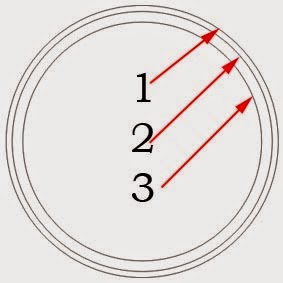
3. Klik lingkaran no 2 dan no 3 lalu pada properti bar pilih Simplify
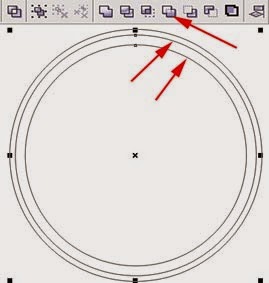
4. Sekarang warnai lingkaran hasil dari Simplify seperti dibawah ini
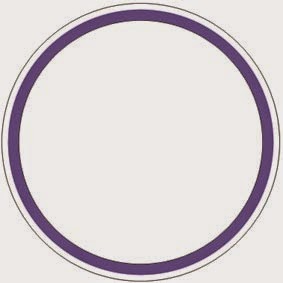
5. Lalu warnai lingkaran no 3 dengan cara pada toolbox pilih Fill Toll => Fountain Fill Dialog seperti dibawah ini
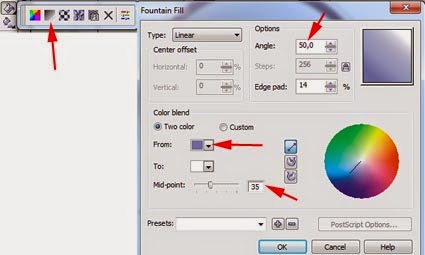
6. Hasilnya seperti dibawah ini
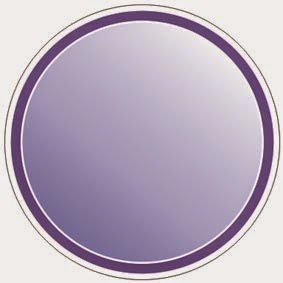
7. Tambahkan teks denga Text Tool di toolbox seperti contoh dibawah ini

8. Buat gambar seperti dibawah ini dengan Bazier Tool di toolbox lalu beri warna

9. Buat lingkaran dengan Ellips Tool yang kecil saja untuk membuat bayangan pada logo dan beri warna abu-abu seperti dibawah ini

Demikianlah tutorial membuat desain logo 3D pada coreldraw, semoga tutorial diatas dapat bermanfaat.
Sumber http://tips-erma.blogspot.com/